Slik slår du på privat surfing med Safari i iOS 7 på iPhone 5
Nettlesere lagrer all slags informasjon om surfeaktiviteten din for å gjøre nettleseropplevelsen enklere. Enten du vil at nettleseren skal huske brukernavnet og passordet ditt for et nettsted, eller du vil at den skal huske nettadressene til nettsteder du besøker mye, er det mange måter å gjøre det lettere for deg å bruke nettet slik du vil .
Men noen ganger vil du ikke at nettleseren skal registrere nettstedene du besøker eller søkeordene du bruker, som er når private nettlesingsøkter blir viktige. Måten å begynne å surfe privat i iOS 7 har endret seg, slik at du kan følge trinnene nedenfor for å lære hvordan du bruker denne funksjonen.
Start en Safari privat surfesession i iOS 7
Det er alltid en god vane å avslutte din private nettleserøkt når du er ferdig med surfeaktiviteten. Den private nettlesingsøkten avsluttes ikke automatisk når du lukker Safari-appen, så alle som åpner Safari etter at du vil se den siste siden du så på, og kanskje til og med kunne bruke tilbake-knappen for å gå tilbake til de forrige sidene. Du kan enkelt gjenta prosessen som vi legger ut nedenfor for å slå på privat surfing i iOS 7 når du vil avslutte økten. Knappen for å aktivere privat surfing og knappen for å deaktivere den er den samme.
Trinn 1: Trykk på Safari- ikonet.

Trinn 2: Trykk på faneikonet nederst til høyre på skjermen. Hvis du ikke ser denne verktøylinjen, bare bla opp på siden for å få den til å vises.
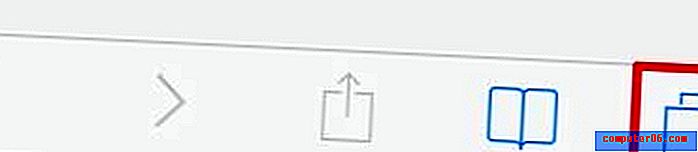
Trinn 3: Trykk på knappen Privat nederst til venstre på skjermen.
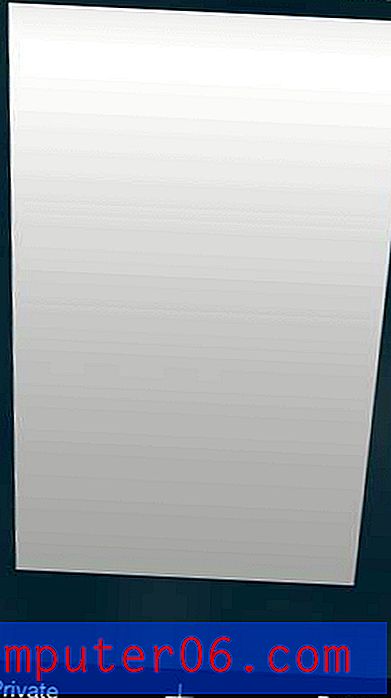
Som nevnt over, kan du avslutte den private nettlesingsøkten ved å gå tilbake til dette skjermbildet og berøre den private knappen igjen.
Hvis du er bekymret for personvernet til informasjonen på telefonen din, er det ytterligere trinn du kan ta. Les for eksempel denne artikkelen om hvordan du angir en passord for å lære om en enkel måte å blokkere tilgang til telefonen på.



